iPhone이 iOS16/15를 원활하게 업데이트할 수 없으면 어떻게 해야 합니까?
- 王林앞으로
- 2023-12-30 23:55:371869검색
많은 친구들이 iOS16/15로 업그레이드할 때 문제에 직면했습니다. 즉, 업데이트 요청 단계에서 멈춰 업데이트를 계속할 수 없는 문제가 발생했습니다. 이 문제에는 여러 가지 이유가 있으며 WiFi 네트워크 문제 또는 휴대폰 소프트웨어 오류로 인해 발생할 수 있습니다. 아래에서는 iPhone이 업데이트를 요청할 때 멈추는 이유를 설명하고 이 문제를 해결하는 방법을 제공합니다.

1. Wi-Fi 및 iPhone 배터리 잔량 확인
iPhone이 업데이트를 요청하지 못하는 주된 이유 중 하나는 Wi-Fi 연결이 약하거나 Wi-Fi 연결이 불안정하여 iPhone에 액세스할 수 없기 때문입니다. Apple 서버가 제대로 작동하지 않고 업데이트 요청을 보냅니다. 따라서 먼저 Wi-Fi 네트워크 연결을 확인해야 합니다. Wi-Fi 연결이 불안정하다고 판단되면 사용 가능한 다른 Wi-Fi 네트워크에 연결해 보세요. 또한 iPhone이 전원에 연결되어 있고 충전 중인지 확인하여 업데이트를 설치하기에 충분한 전력이 있는지 확인하세요. 휴대폰 배터리가 부족하면 업데이트도 불가능합니다.
2. iPhone 강제 재시작
iOS16/15 업데이트 시 iPhone이 업데이트 요청 화면에서 멈춘다면, 소프트웨어 충돌로 인해 기기에 문제가 있을 가능성이 높습니다. 이러한 사소한 문제를 해결하고 iOS 업데이트를 수행하려면 iPhone을 강제로 다시 시작해 보세요. 이렇게 하면 휴대폰의 임시 파일과 설정이 재설정되고 문제가 해결됩니다.
iPhone SE 및 이전 사용자의 경우 기기를 종료하고 다시 시작하려면 다음 단계를 따르세요. iPhone이 종료되고 Apple 로고가 화면에 나타날 때까지 홈 버튼과 전원 버튼을 동시에 길게 누르세요. 화면이 우수합니다. 이 방법은 필요한 경우 iPhone을 다시 시작하는 데 도움이 될 수 있습니다. 이 간단한 팁이 도움이 되기를 바랍니다!
기기가 꺼지고 Apple 로고가 화면에 나타날 때까지 iPhone 7 및 iPhone 8의 전원 버튼과 볼륨 버튼을 길게 누릅니다.
단계는 다음과 같습니다. 1. 먼저 볼륨 높이기 버튼을 누른 다음 볼륨 낮추기 버튼을 누릅니다. 2. 그런 다음 iPhone을 끄고 Apple 로고가 나타날 때까지 기다립니다. 3. Apple 로고가 나타나면 즉시 측면 버튼을 길게 누릅니다. 위의 단계를 따르면 특수 모드에 성공적으로 진입하여 일부 시스템 문제를 해결하거나 기타 관련 작업을 수행할 수 있습니다. 데이터 손실을 방지하려면 작업을 수행하기 전에 중요한 데이터를 백업하는 것을 잊지 마십시오. 행운을 빌어요!

3. 전문 도구를 사용하여 iPhone을 수리하고 iOS16/15로 업데이트하세요
위 방법을 시도했지만 여전히 작동하지 않으면 Apple 전화 수리 도구를 사용해 보세요. 이 도구는 업데이트 요청 시 멈춤, 흰색 사과, 업데이트 확인 시 멈춤 등과 같은 iOS16/15 업데이트 문제를 포함하여 다양한 iOS 시스템 문제를 해결하는 데 도움이 될 수 있는 강력한 소프트웨어입니다. 이 수리 도구를 사용하면 iPhone의 문제를 쉽게 해결하고 장치를 백업하여 정상적으로 실행할 수 있습니다.
먼저 최신 버전의 Apple 전화 수리 도구를 컴퓨터에 다운로드하여 설치해야 합니다. 설치가 완료되면 Apple 휴대폰의 문제 해결을 시작할 수 있습니다. 복구 시작을 클릭하고 "표준 모드"를 선택하여 복구 작업을 수행하십시오. 이런 식으로 Apple 휴대폰의 다양한 결함과 문제를 해결할 수 있습니다.
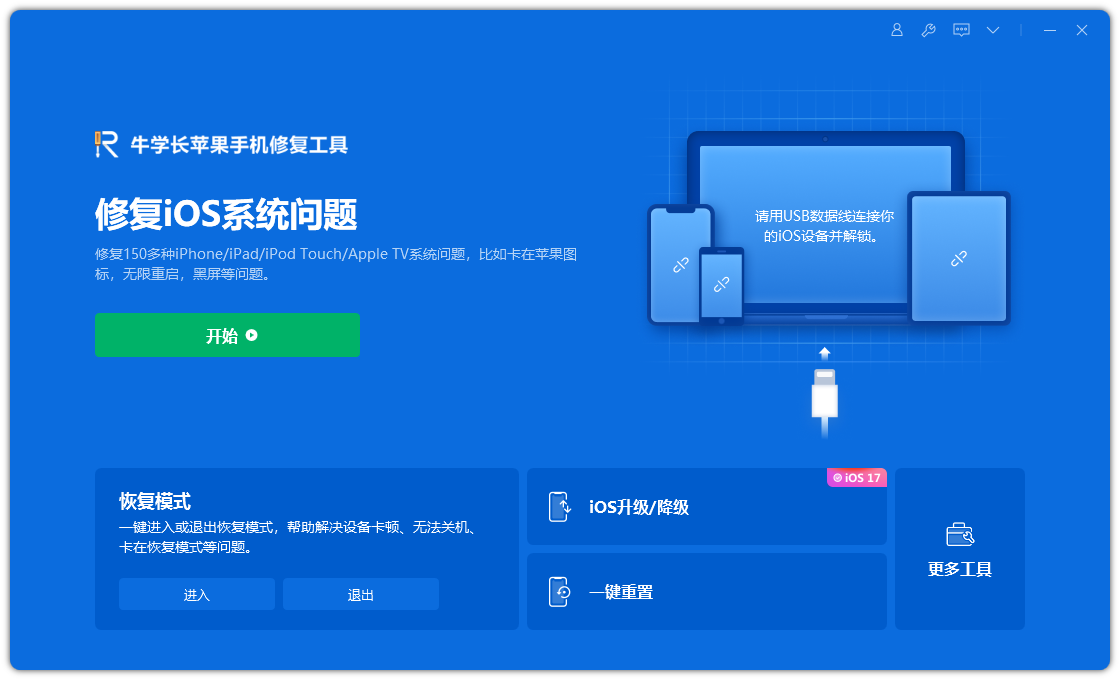
"펌웨어 다운로드" 버튼을 클릭하면 시스템은 iPhone에서 지원하는 iOS 펌웨어의 최신 공식 버전인 iOS 15를 자동으로 다운로드하기 시작합니다. 다운로드가 완료되면 iPhone 업데이트가 시작됩니다.
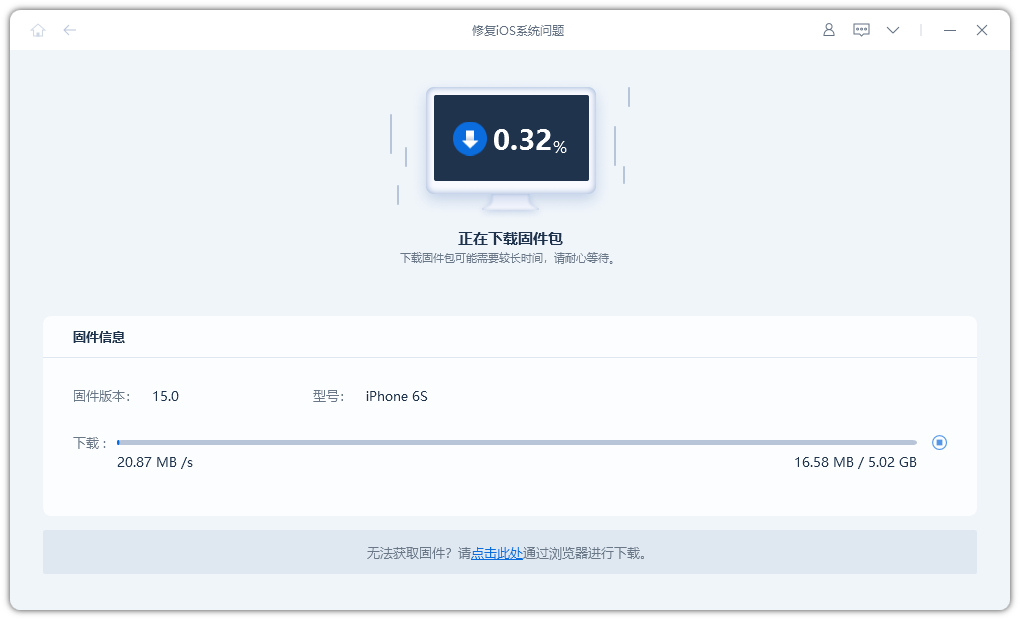
펌웨어를 다운로드한 후 "지금 수정" 버튼을 클릭하세요. 이러한 방식으로 프로그램은 장치를 수리하고 최신 iOS16/15 시스템으로 업데이트합니다.
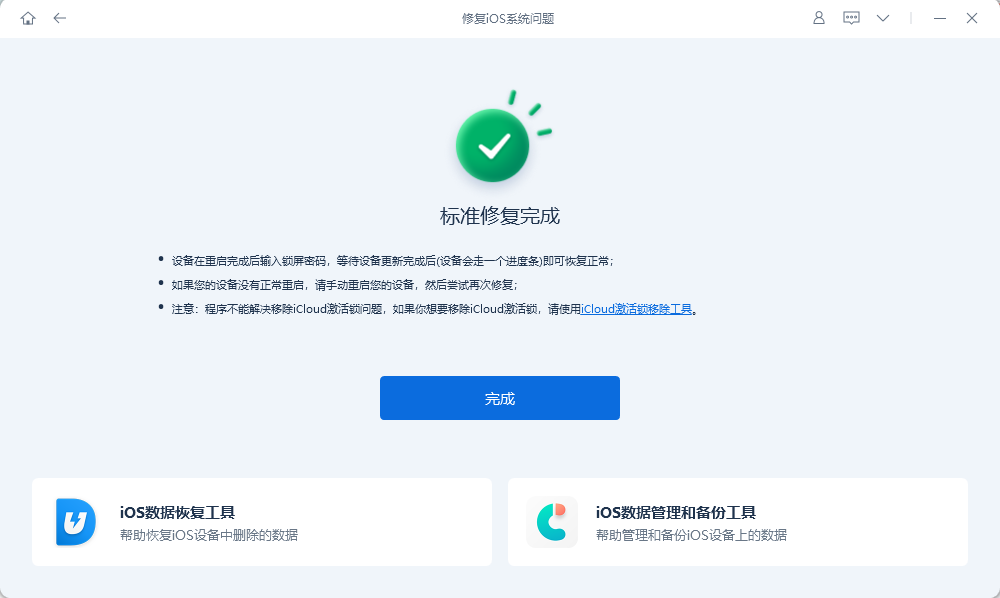
위 내용은 iPhone이 iOS16/15를 원활하게 업데이트할 수 없으면 어떻게 해야 합니까?의 상세 내용입니다. 자세한 내용은 PHP 중국어 웹사이트의 기타 관련 기사를 참조하세요!

